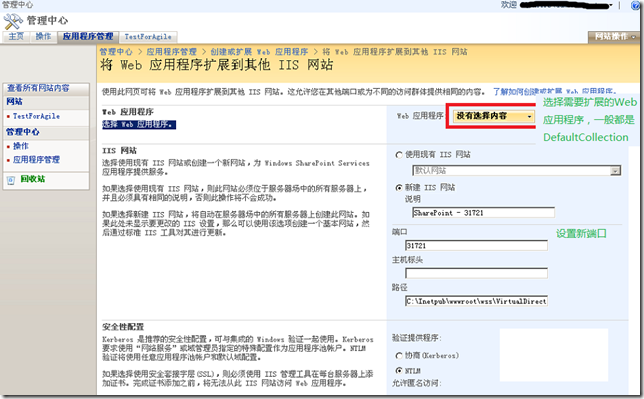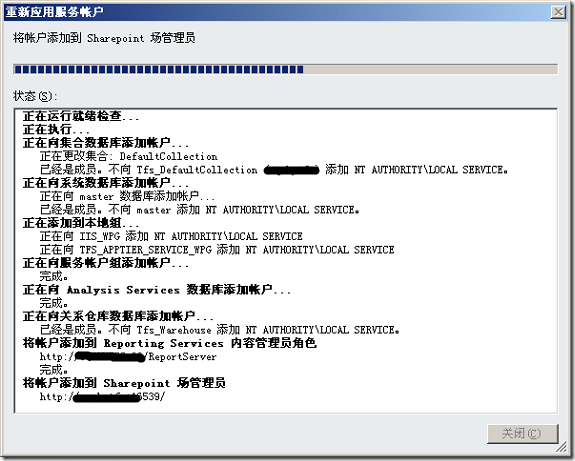在TFS初始配置的时候,用的公司内网,由于公司网络安全的限制,主机无法公开到互联网上,经过部门申请后,只公开了80端口,随之将TFS服务器的端口改为这个端口。而之前与项目关联的SharePoint网站使用的80端口,只能改为其它端口。但是问题随之而来。改为其它端口后,项目网站不能再继续使用!这给TFS使用带来比较大的麻烦。因为之前相关的项目文档资料全都无法查看,并且任务、Bug等工作项,也没有办法在SharePoint网站和Team Web Access上查看了。
为了解决这个问题,经过思考,提出了两种方式:
方式1:新建一个SharePoint应用程序,添加新的网站集。将现有的项目网站指向这个新的网站集(创建新的项目网站)上。
在使用这种方法时,使用新的数据库,并在项目上重新绑定网站。但是无法查看工作项,之前的文档也是无法恢复。
方式2:更改现有与TFS相关的SharePoint应用程序网站集的端口(通过扩展Web应用程序来实现)。
这种方式的好处是可以继续使用现有的数据,包括文档和工作项。这种方式也是在方式1无法继续执行的时候想到的。具体步骤如下(由于):
步骤1.扩展现有Web应用程序(增加)
步骤2.打开Team Foundation Server 管理控制台->“更改URL”。在弹出窗口中,将通知URL和服务器URL都更改为新的TFS服务器地址(此外是将8080端口改为80端口),点击“测试”通过更改。
步骤3.选择左边的“SharePoint产品的扩展”->”修改访问权限”。在弹出窗口中更改Team Foundation Server的URL为新的URL。保存关闭
步骤4.选择左边的“应用层”->”SharePoint Web 应用程序”->“更改”。在弹出窗口中,将Web应用程序URL更改为(1)中刚刚扩展后的网站。保存关闭。
步骤5.选择左边的“团队项目集合”->“编辑默认站点位置”,将其更改为刚刚扩展后的网站。且在常规选项卡中确认DefaultCollection的URL(就是TFS的访问路径)是不是已经更改为80端口了。
步骤6.选择左边的“应用层”->”重新应用账户”,将以上更改生效。
通过以上操作,重新链接TFS和浏览门户网站,OK!一切正常。
PS:由于对TFS一直在摸索使用,以上操作过程也是花费一天多的时间才完成(实际上在方式1过程中,也摸索了一天多没有结果),而且是在操作完成后才开始记录的,中间可能有些步骤不完整,不过,基本上按这个走一遍,遗漏的也会自己发现。欢迎沟通。